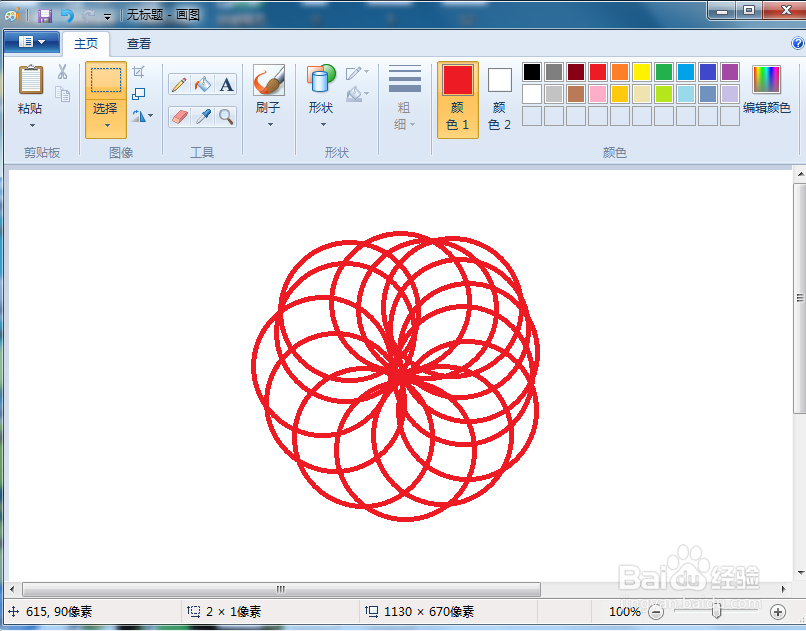1、打开画图软件,进入它的主界面;
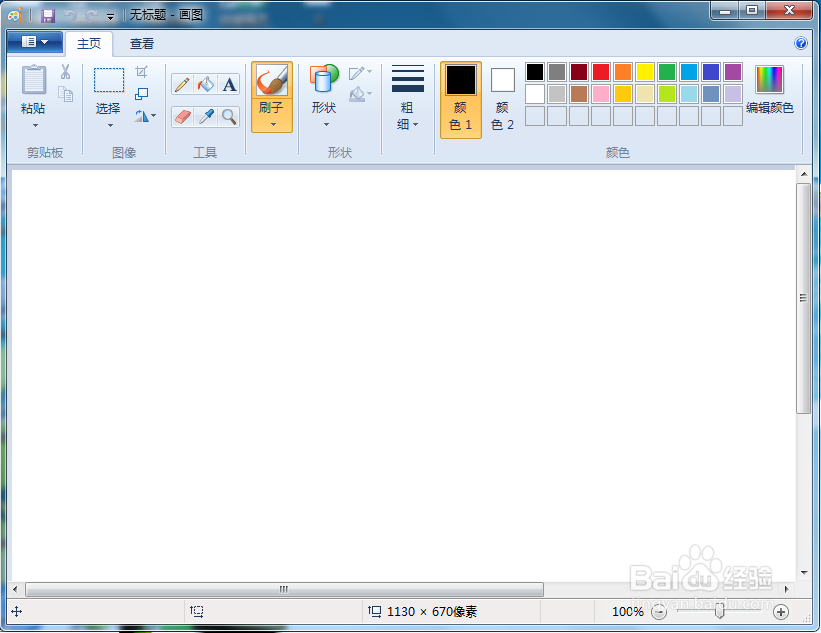
2、点击选中红色,将颜色1设置为红色;
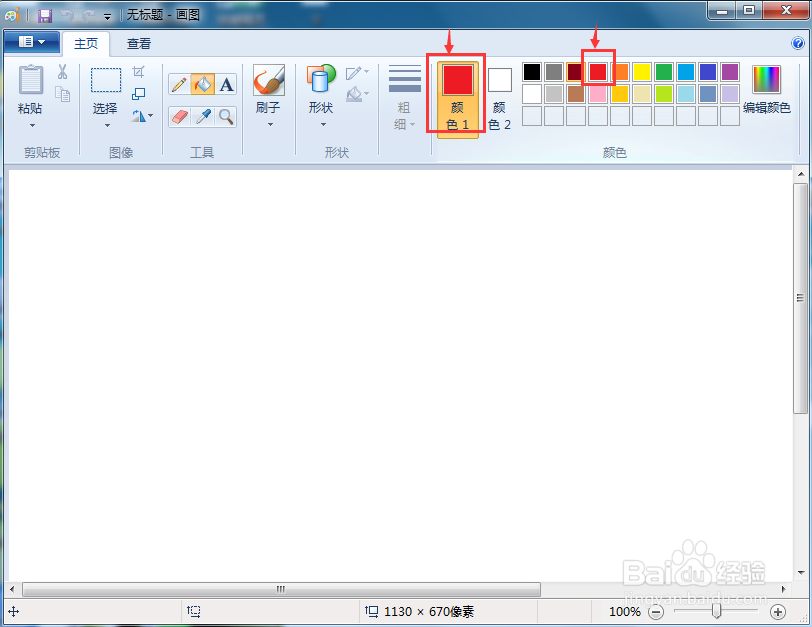
3、用鼠标单击形状;

4、打开形状库,选中椭圆工具;
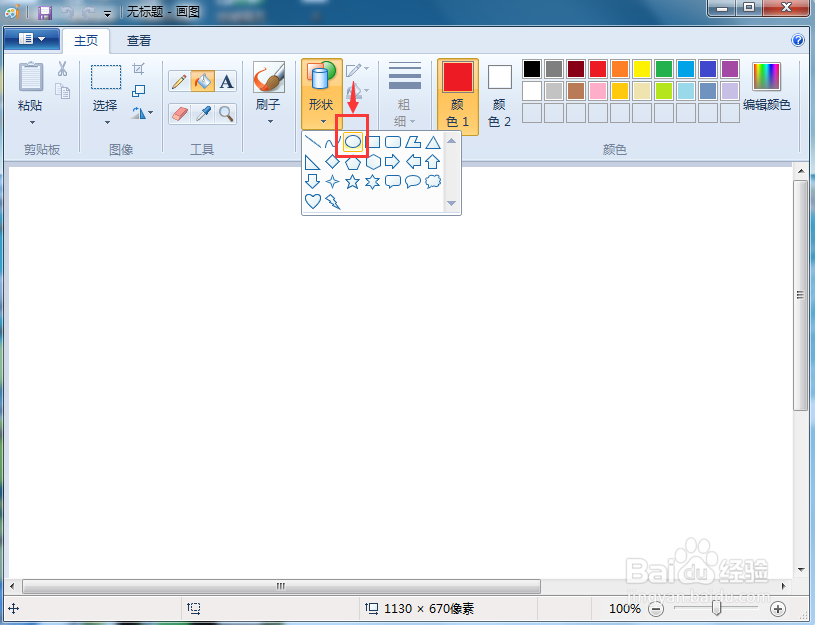
5、左手按住换档键不放,右手按下鼠标左键,在画图中拖动,画出一个圆形;
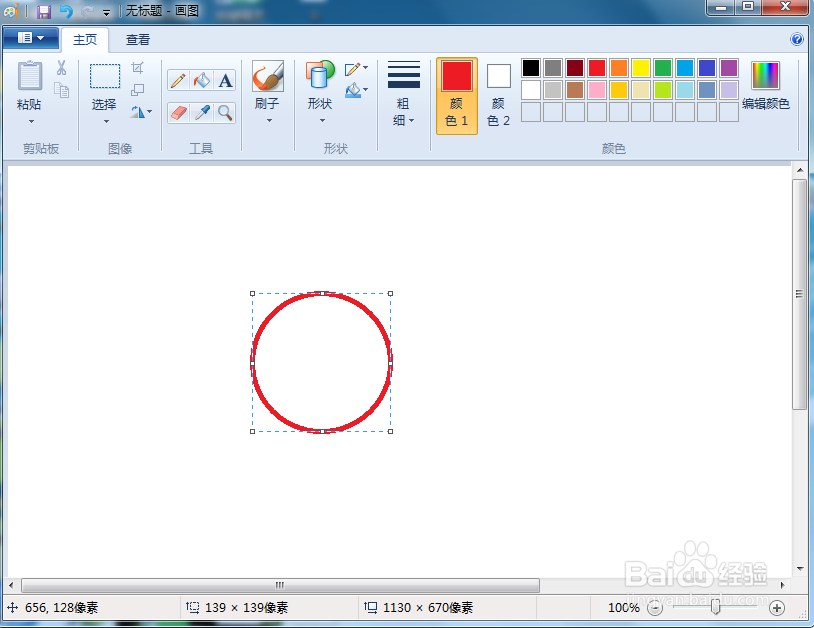
6、点击选择,选择透明选择;

7、用矩形选择工具选中圆形;
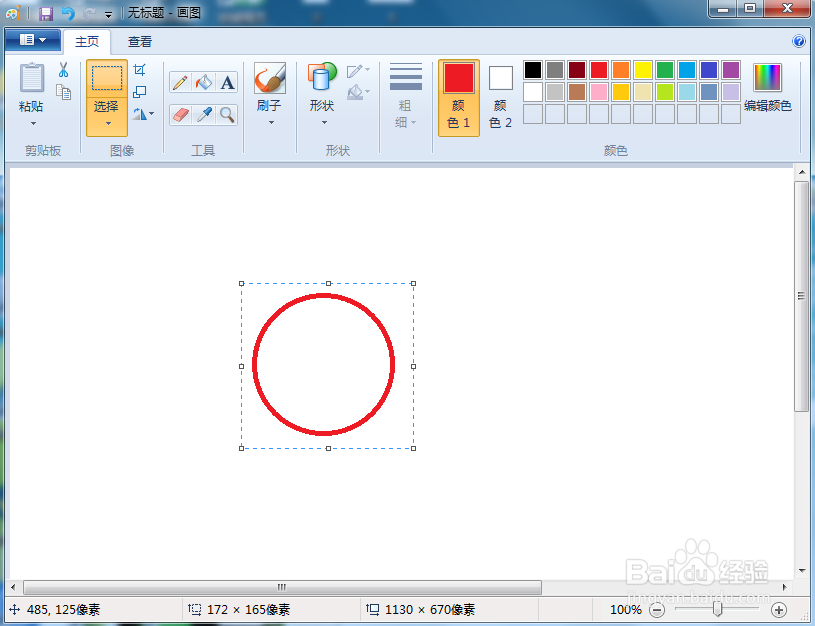
8、按下ctrl+c,再按ctrl+v,复制粘贴出另一个圆形;
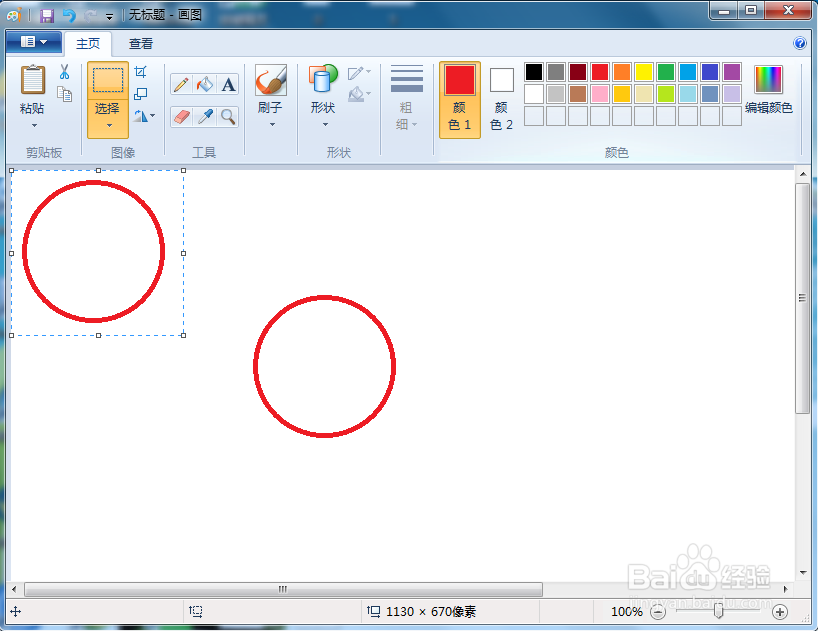
9、将圆形移到合适的位置,让它与第一个圆形相交;
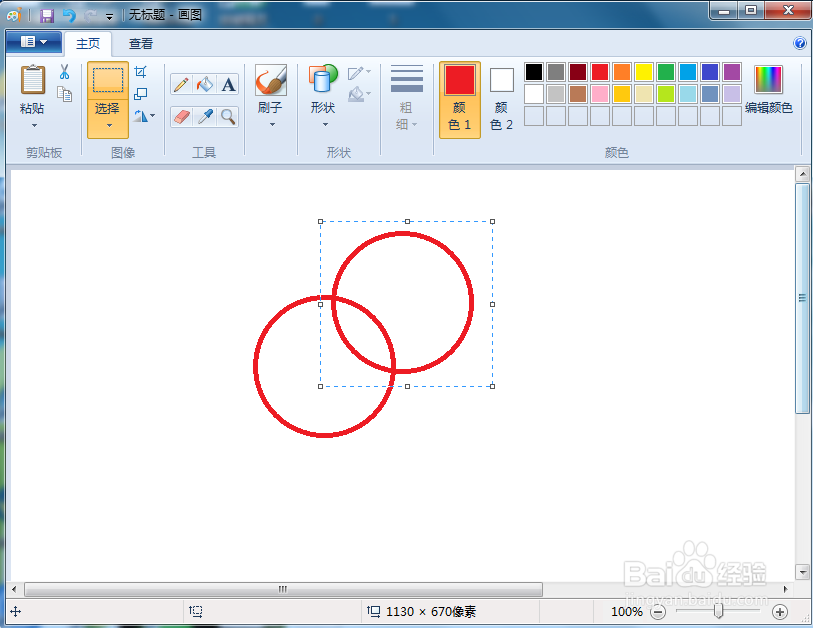
10、再按ctrl+v,复制另一个圆形;
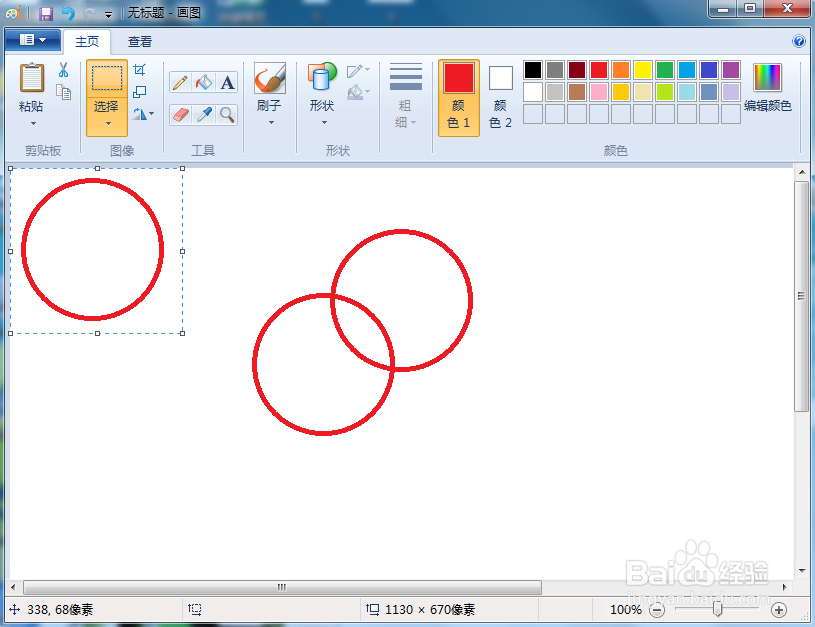
11、将它移到合适的位置,与先前画好的圆形相交;
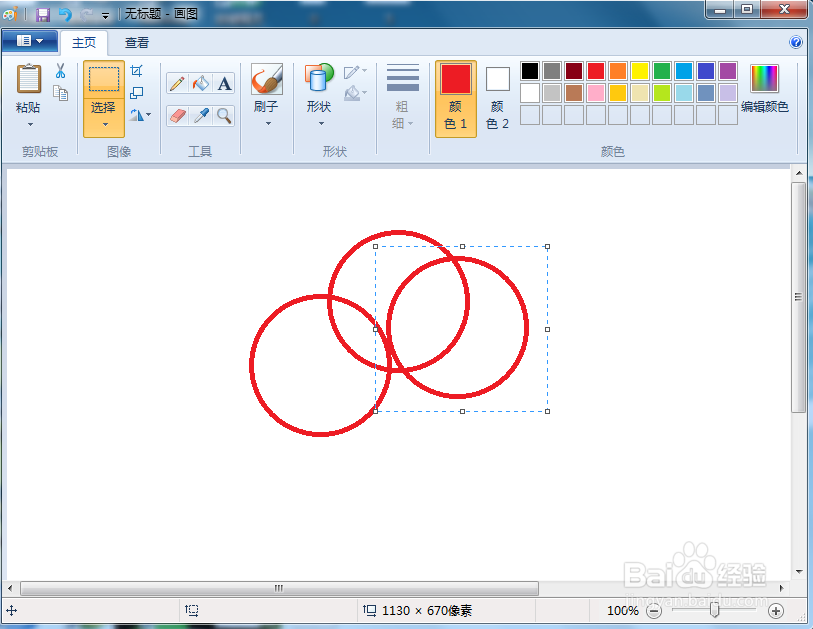
12、用同样的方法不断粘贴出新圆形,将它们与圆形相交放置;

13、用这种方法,就可以在画图中画出花球。